Έχετε ποτέ πρόβλημα με το ότι χάσατε δεδομένα στην κάρτα μνήμης iPhone κατά λάθος και θεωρείτε αδύνατο να πάρετε ξανά την κάρτα μνήμης στο τέλος; Η κατάσταση σίγουρα σας προκαλεί καρύδι. Όταν έχετε κάποια σημαντικά δεδομένα στην κάρτα μνήμης iPhone, θα πρέπει να απογοητευτείτε να βρείτε τα αρχεία που λείπουν.
Πώς να επαναφέρετε δεδομένα στην κάρτα μνήμης iPhone; Το χωρίο θα σας παρουσιάσει μερικές χρήσιμες λύσεις για την επίλυση του προβλήματος. Είτε πρέπει να χρησιμοποιήσετε τις προεπιλεγμένες λύσεις της Apple, είτε να επιλέξετε ένα ισχυρό πρόγραμμα ανάκτησης των χαμένων δεδομένων σας από την κάρτα μνήμης iPhone, δεν θα είναι ποτέ πρόβλημα.
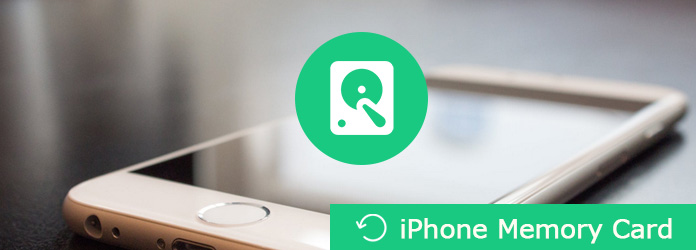
Κάρτα μνήμης iPhone
FoneLab - Ανάκτηση δεδομένων iPhone είναι μια ισχυρή ανάκτηση δεδομένων που σας προσφέρει γρήγορες και αξιόπιστες επιλογές ανάκτησης για τις συσκευές σας iOS. Σας δίνει τη δυνατότητα να ανάκτηση χαμένων ή διαγραμμένων αρχείων πολυμέσων, επαφές, μηνύματα και σημειώματα στην κάρτα μνήμης του iPhone σας άμεσα και εύκολα μέσα σε λίγα λεπτά. Εδώ είναι η λίστα μερικά πλεονεκτήματα για το
1. Ανακτήστε τα χαμένα αρχεία σας διατηρώντας ανέπαφα τα τρέχοντα
Ανάκτηση διαγραμμένων αρχείων από 19 διαφορετικούς τύπους δεδομένων που δημιουργήθηκαν για iPhone X / 8/8 Plus / 7/7 Plus / 6, iPad, iPod touch και άλλα.
2. Ανακτήστε και εξαγάγετε 8 τύπους χαμένων δεδομένων από οποιαδήποτε άλλη συσκευή iOS, συμπεριλαμβανομένων των iPhone X, iPhone 8 και ούτω καθεξής.
3. Κάντε προεπισκόπηση των αρχείων αντιγράφων ασφαλείας πριν τα επαναφέρετε. Αυτό το χαρακτηριστικό σας διευκολύνει κυρίως.
4. Λάβετε απευθείας δεδομένα από το αντίγραφο ασφαλείας iTunes, το αντίγραφο ασφαλείας iCloud και τις συσκευές iOS απευθείας.
Ποια θα πρέπει να είναι η καλύτερη μέθοδος για την επαναφορά δεδομένων στην κάρτα μνήμης iPhone; Φυσικά, εάν μπορείτε να εξαγάγετε τα αρχεία από το iPhone απευθείας, ακόμη και αν δεν έχετε δημιουργήσει αντίγραφα ασφαλείας των αρχείων σε οποιοδήποτε σημείο, θα πρέπει να είναι η πιο αποτελεσματική και χρήσιμη μέθοδος για την επιστροφή αρχείων που διαγράψατε ή χάσατε από την κάρτα μνήμης iPhone. Απλώς δείτε τη λεπτομερή διαδικασία όπως παρακάτω.
Βήμα 1 Εκκινήστε το FoneLab iPhone Data Recovery
Πραγματοποιήστε πρώτα λήψη και εγκατάσταση του FoneLab iPhone Data Recovery στον υπολογιστή σας. Μετά από αυτό μπορείτε να ξεκινήσετε το πρόγραμμα στον υπολογιστή σας και να επιλέξετε τη λειτουργία ανάκτησης "Ανάκτηση από συσκευή iOS" για να επαναφέρετε δεδομένα στην κάρτα μνήμης iPhone.

Βήμα 2 Σάρωση δεδομένων μνήμης iPhone
Μετά από αυτό μπορείτε να κάνετε κλικ στο κουμπί "Έναρξη σάρωσης" για να σαρώσετε τα διαγραμμένα δεδομένα από την κάρτα μνήμης iPhone.

Βήμα 3 Επιλέξτε αρχεία για επαναφορά
Μετά τη σάρωση, μπορείτε να βρείτε όλα τα αρχεία που ανακτώνται σε διαφορετικές κατηγορίες. Απλώς επιλέξτε την επιθυμητή μορφή αρχείου από το αριστερό μενού και μπορείτε να κάνετε κλικ στα διαγραμμένα αρχεία για προεπισκόπηση των αρχείων πριν από την ανάκτηση από την κάρτα μνήμης iPhone.

Βήμα 4 Ανάκτηση δεδομένων από το iPhone
Επιλέξτε τα αρχεία που θέλετε να επαναφέρετε από δεδομένα μνήμης iPhone, πρέπει να κάνετε κλικ μόνο στο κουμπί "Ανάκτηση" για να επιστρέψετε τα διαγραμμένα αρχεία. Τα επιλεγμένα αρχεία θα εξαχθούν και θα αποθηκευτούν στον υπολογιστή σας.
Όταν αποθηκεύσατε τα δεδομένα της κάρτας μνήμης iPhone στο iTunes, μπορείτε ανάκτηση δεδομένων από το αντίγραφο ασφαλείας του iTunes κατευθείαν.
Κάτω από τη βοήθεια του FoneLab iPhone Data Recovery, μπορείτε να κάνετε προεπισκόπηση των διαγραμμένων δεδομένων πριν ανακτήσετε τα διαγραμμένα αρχεία. Επιπλέον, μπορείτε επιλεκτικά να επιλέξετε τα επιθυμητά αρχεία χωρίς επαναφορά του iPhone στις εργοστασιακές ρυθμίσεις πρώτη.
Βήμα 1 Επιλέξτε Ανάκτηση από το iTunes Backup
Απλώς βεβαιωθείτε ότι χρησιμοποιείτε το πρόγραμμα στον υπολογιστή για το οποίο έχετε δημιουργήσει αντίγραφα ασφαλείας δεδομένων iPhone με το iTunes. Όταν ξεκινάτε το πρόγραμμα, μπορείτε να επιλέξετε τη λειτουργία "Ανάκτηση από το iTunes Backup File" για να ανακτήσετε δεδομένα μνήμης iPhone.

Βήμα 2 Επιλέξτε ένα αρχείο ασφαλείας του iTunes
Μετά από αυτό, μπορείτε να επιλέξετε τα εφεδρικά αρχεία iTunes με τα δεδομένα από την κάρτα μνήμης iPhone. Επιλέξτε το αντίγραφο ασφαλείας του iTunes από την αναπτυσσόμενη λίστα.

Βήμα 3 Επιλέξτε τα επιθυμητά αρχεία από το αντίγραφο ασφαλείας
Μετά από αυτό, μπορείτε να κάνετε κλικ στο κουμπί "Έναρξη σάρωσης" για να σαρώσετε το αντίγραφο ασφαλείας του iTunes. Αντί να επαναφέρετε το iPhone στις εργοστασιακές ρυθμίσεις, μπορείτε να ανακτήσετε όλα τα αρχεία, συμπεριλαμβανομένων φωτογραφιών, επαφών, μηνυμάτων κ.λπ. Μπορείτε να επιλέξετε τα επιθυμητά αρχεία από τα αντίγραφα ασφαλείας του iTunes χωρίς επαναφορά.

Βήμα 4 Ανάκτηση δεδομένων από την κάρτα μνήμης iPhone
Φυσικά, μπορείτε να κάνετε προεπισκόπηση των αρχείων πριν από την επαναφορά. Επιλέξτε τα δεδομένα που θέλετε να ανακτήσετε επιλέγοντας τα δεδομένα και, στη συνέχεια, εξαγάγετε και αποθηκεύστε τα δεδομένα από το iPhone στον υπολογιστή σας κάνοντας κλικ στο κουμπί "Ανάκτηση". Μπορείτε να λάβετε τα δεδομένα μέσα σε λίγα δευτερόλεπτα.
Εάν έχετε ήδη δημιουργήσει αντίγραφα ασφαλείας της κάρτας μνήμης iPhone στο iCloud, μπορείτε επίσης να ανακτήσετε αρχεία από το αντίγραφο ασφαλείας iCloud.
Παρόμοια με την ανάκτηση αντιγράφων ασφαλείας του iTunes, μπορείτε να επιλέξετε επιλεκτικά τα αρχεία χωρίς να επαναφέρετε πρώτα το iPhone. Στην πραγματικότητα, το FoneLab iPhone Data Recovery παρέχει περισσότερες μορφές αρχείων από το iCloud. Εδώ είναι η διαδικασία ανάκτησης δεδομένων μνήμης iPhone από το αντίγραφο ασφαλείας iCloud.
Βήμα 1 Ανάκτηση από τα αρχεία Backup του iCloud
Όταν ξεκινάτε το FoneLab iPhone Data Recovery, μπορείτε να επιλέξετε "Ανάκτηση από iCloud Backup files" στο κάτω μέρος της διεπαφής. Μετά από αυτό, πρέπει να συνδεθείτε στον λογαριασμό με το Apple ID και τον κωδικό πρόσβασης.

Βήμα 2 Λήψη εφεδρικών αρχείων iCloud
Αφού αποκτήσετε πρόσβαση στα αρχεία αντιγράφων ασφαλείας iCloud, επιλέξτε και κατεβάστε τα κατάλληλα αρχεία αντιγράφων ασφαλείας iCloud από την αναπτυσσόμενη λίστα. Χρειάζεται ένα χρονικό διάστημα για τη σάρωση ολόκληρων αρχείων, όπως φωτογραφίες, βίντεο, μηνύματα και άλλα αρχεία.

Βήμα 3 Επιλέξτε τα επιθυμητά αρχεία από το iCloud
Όπως και οι άλλες μέθοδοι παραπάνω, μπορείτε να κάνετε προεπισκόπηση των αρχείων σε διαφορετική κατηγορία πριν από την επαναφορά. Μπορείτε να κάνετε διπλό κλικ στις φωτογραφίες ή σε άλλα αρχεία για προεπισκόπηση των αρχείων. Βεβαιωθείτε ότι τα αρχεία είναι αυτά που θέλετε στην κάρτα μνήμης iPhone.

Βήμα 4 Επαναφορά δεδομένων σε δεδομένα μνήμης iPhone
Βεβαιωθείτε ότι τα αρχεία σας θέλετε, μπορείτε να κάνετε κλικ στο κουμπί "Ανάκτηση" για να λάβετε αντίγραφα ασφαλείας των αρχείων από το αντίγραφο ασφαλείας iCloud.
Μόλις λάβετε τα επιθυμητά αρχεία από το αντίγραφο ασφαλείας iCloud, μπορείτε να συγχρονίσετε με iPhone ή άλλες συσκευές αργότερα.
Ελέγξτε εδώ:
Βάλτε μουσική στο iPhone.
Μεταφορά φωτογραφιών στο iPhone από τα Windows.
Σημείωση:
Τα δεδομένα στην κάρτα μνήμης iPhone είναι γενικά κρίσιμα για εσάς, οπότε μπορεί να φοβάστε να αφήσετε ιδιωτικές πληροφορίες κατά τη διαδικασία επαναφοράς. Αλλά χρησιμοποιήστε αυτό το λογισμικό, το πρόβλημα δεν θα υπάρξει ποτέ. Υπόσχεται ότι θα σέβεται το απόρρητό σας και δεν θα αποθηκεύετε ποτέ τις πληροφορίες ή το περιεχόμενο του λογαριασμού σας Apple οποιαδήποτε στιγμή κατά τη διάρκεια της συνεδρίας σας. Για περισσότερες λεπτομέρειες, μπορείτε να επισκεφθείτε την πολιτική απορρήτου του.
Το FoneLab είναι βέβαιο ότι η οσμή σας θα σας σύρει από άθλια έλη, χωρίς να έχετε ιδέα να επαναφέρετε τα χαμένα δεδομένα στην κάρτα μνήμης iPhone. Με τη βοήθεια αυτού του λογισμικού, η επαναφορά δεδομένων μνήμης iPhone από συσκευή, το iTunes ή το iCloud δεν θα είναι ποτέ δύσκολο εμπόδιο για εσάς. Εάν έχετε οποιοδήποτε άλλο ερώτημα σχετικά με τις μεθόδους ανάκτησης της κάρτας μνήμης iPhone, μπορείτε να μοιραστείτε περισσότερες πληροφορίες στο άρθρο.